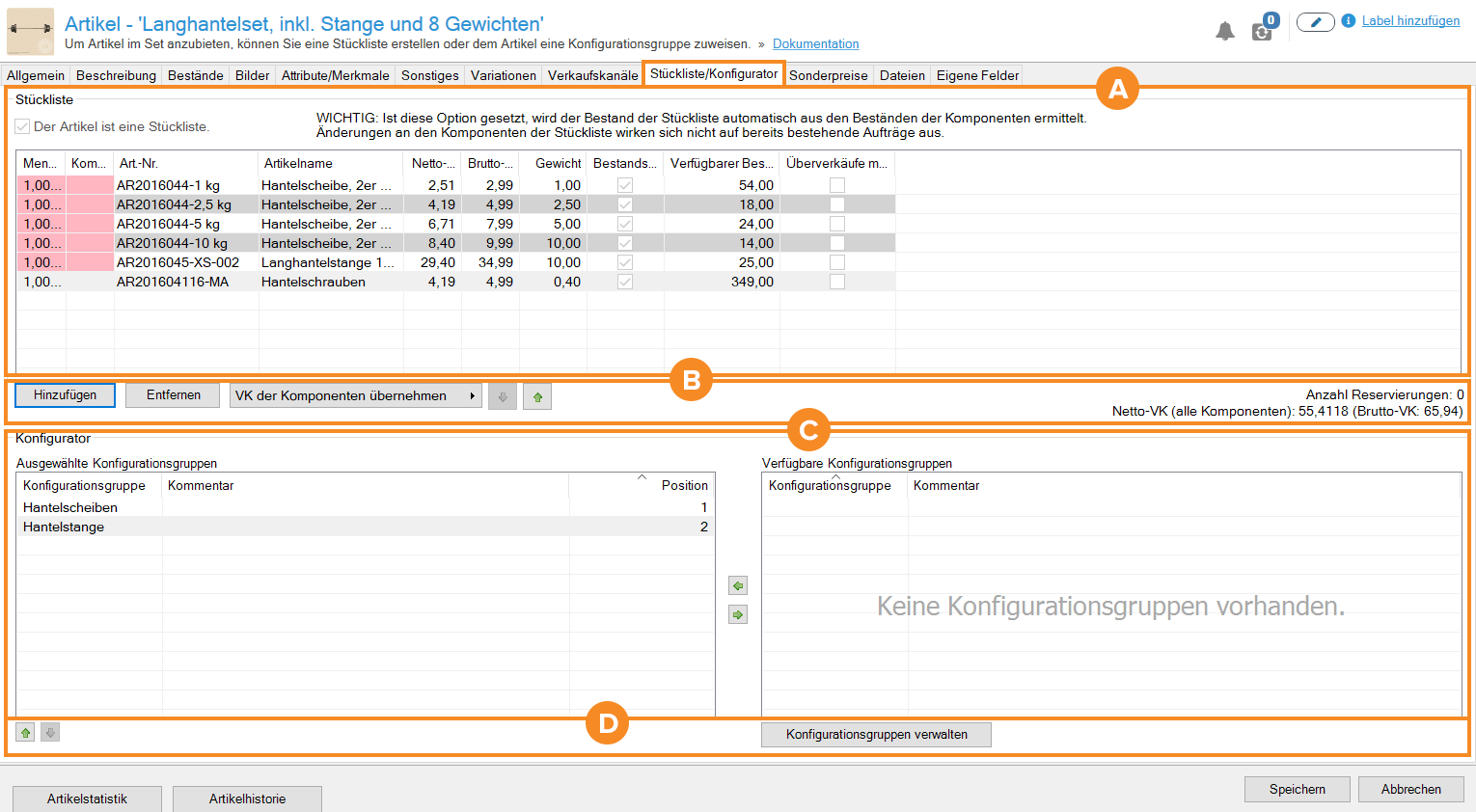Video
Druckvorlagen für Konfigurationsartikel
In diesem Video erklären wir Ihnen, wie Sie die Druckvorlagen für Konfigurationsartikel anpassen.
Detailbeschreibung: Artikelstammdaten - Stückliste/Konfigurator
In dieser Dokumentation lesen Sie eine Detailbeschreibung der Funktionen in der Registerkarte Stückliste/Konfigurator der Artikelstammdaten. Sie erreichen dieses Fenster in JTL-Wawi, indem Sie auf einen Artikel in der Artikelverwaltung doppelklicken und in die Registerkarte Stückliste/Konfigurator wechseln.
Bereich A: Stückliste
Der Artikel ist eine Stückliste: Aktivieren Sie diese Checkbox, um den Artikel zu einer Stückliste zu machen.
Menge: Zeigt, welche Menge der Stücklistenkomponente hinzugefügt wurde. Durch einen Doppelklick in die Zelle können Sie diesen Wert bearbeiten.
Kommentar: Durch einen Doppelklick in diese Zelle können Sie einen Kommentar zu der Stücklistenkomponente hinzufügen.
Art.-Nr.: Zeigt die Artikelnummer der hinzugefügten Stücklistenkomponente.
Artikelname: Zeigt den Namen der hinzugefügten Stücklistenkomponente.
Netto-VK: Zeigt den Netto-Verkaufspreis der hinzugefügten Stücklistenkomponente.
Brutto-VK: Zeigt den Brutto-Verkaufspreis der hinzugefügten Stücklistenkomponente.
Gewicht: Zeigt das Gewicht der hinzugefügten Stücklistenkomponente.
Bestandsführung aktiv: Zeigt, ob für die hinzugefügte Stücklistenkomponente die Bestandsführung in den Artikelstammdaten aktiviert ist oder nicht.
Verfügbarer Bestand: Zeigt, welche Menge der hinzugefügten Stücklistenkomponente verfügbar ist.
Überverkäufe möglich: Zeigt, ob die Option Überverkäufe möglich in den Artikelstammdaten der hinzugefügten Stücklistenkomponente aktiviert ist oder nicht.
Bereich B: Funktionsleiste für Stückliste
Hinzufügen: Über diese Schaltfläche öffnen Sie die Artikelsuche und können Stücklistenkomponenten hinzufügen.
Entfernen: Über diese Schaltfläche löschen Sie eine zuvor ausgewählte Stücklistenkomponente.
VK der Komponenten übernehmen: Wenn Sie auf diese Schaltfläche klicken, wird die Summe der Verkaufspreise aller Stücklistenkomponenten als Verkaufspreis für den Artikel verwendet.
Bereich C: Konfigurator
Ausgewählte Konfigurationsgruppen
In diesem Bereich sehen Sie die Konfigurationsgruppen, die für diesen Artikel bereits verwendet werden.
Konfigurationsgruppe: Zeigt den Namen der ausgewählten Konfigurationsgruppe.
Kommentar: Zeigt einen Kommentar, der zu der entsprechenden Konfigurationsgruppe hinterlegt wurde.
Position: Zeigt die Positionsnummer der entsprechenden Konfigurationsgruppe.
Pfeilschaltflächen: Über die Pfeilschaltflächen zwischen den Bereichen Ausgewählte Konfigurationsgruppen und Verfügbare Konfigurationsgruppen können Sie die einzelnen Konfigurationsgruppen für den Artikel aktivieren und deaktivieren.
Verfügbare Konfigurationsgruppen
In diesem Bereich sehen Sie die Konfigurationsgruppen, die für diesen Artikel noch nicht ausgewählt wurden und daher noch verfügbar sind.
Konfigurationsgruppe: Zeigt den Namen der ausgewählten Konfigurationsgruppe.
Kommentar: Zeigt einen Kommentar, der zu der entsprechenden Konfigurationsgruppe hinterlegt wurde.
Bereich D: Funktionsleiste für Konfigurator
Konfigurationsgruppen verwalten: Über diese Schaltfläche gelangen Sie in das Dialogfenster Konfigurationsgruppen verwalten, in dem Sie Konfigurationsgruppen anlegen, bearbeiten oder löschen sowie Komponenten verwalten können.
Verwandte Themen